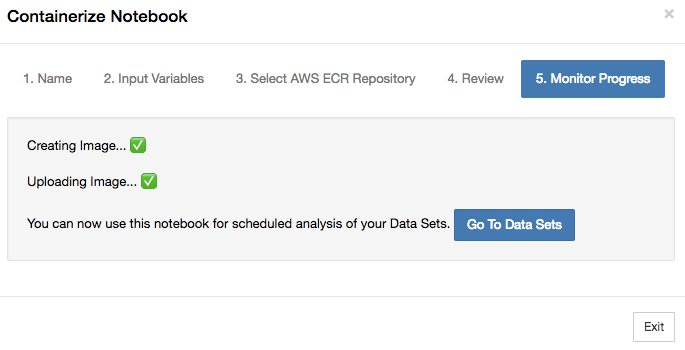AWS IoT Analytics ya no está disponible para nuevos clientes. Los clientes actuales de AWS IoT Analytics pueden seguir utilizando el servicio con normalidad. Más información
Las traducciones son generadas a través de traducción automática. En caso de conflicto entre la traducción y la version original de inglés, prevalecerá la version en inglés.
Inclusión de un bloc de notas en contenedores
Esta sección incluye información sobre cómo crear un contenedor de Docker mediante un cuaderno de Jupyter. Existe un riesgo para la seguridad si reutiliza blocs de notas creados por terceros: los contenedores incluidos pueden ejecutar un código arbitrario con sus permisos de usuario. Además, lo HTML generado por el portátil se puede mostrar en la AWS IoT Analytics consola, lo que proporciona un posible vector de ataque en el ordenador que muestra elHTML. Asegúrese de que el autor del bloc de notas de terceros es de confianza antes de utilizarlo.
Una opción para realizar funciones de análisis avanzadas consiste en utilizar el cuaderno de Jupyter
Si ha creado una instancia de SageMaker IA con la AWS IoT Analytics consola después del 23 de agosto de 2018, la instalación de la extensión de contenedorización se ha realizado automáticamente y puede empezar a crear una imagen contenerizada. De lo contrario, sigue los pasos que se indican en esta sección para habilitar la contenedorización de cuadernos en tu instancia de IA. SageMaker A continuación, modificas tu rol de ejecución de SageMaker IA para que puedas cargar la imagen del contenedor en Amazon EC2 e instalas la extensión de contenedorización.
Habilita la contenedorización de las instancias de notebook que no se hayan creado mediante la consola AWS IoT Analytics
Te recomendamos que crees una nueva instancia de SageMaker IA a través de la AWS IoT Analytics consola en lugar de seguir estos pasos. Las instancias nuevas admiten de forma automática la creación de contenedores.
Si reinicias tu instancia de SageMaker IA después de habilitar la contenedorización, como se muestra aquí, no tendrás que volver a añadir las IAM funciones y políticas, pero tendrás que volver a instalar la extensión, tal y como se muestra en el paso final.
-
Para conceder a tu instancia de bloc de notas acceso a AmazonECS, selecciona tu instancia de SageMaker IA en la página de SageMaker IA:
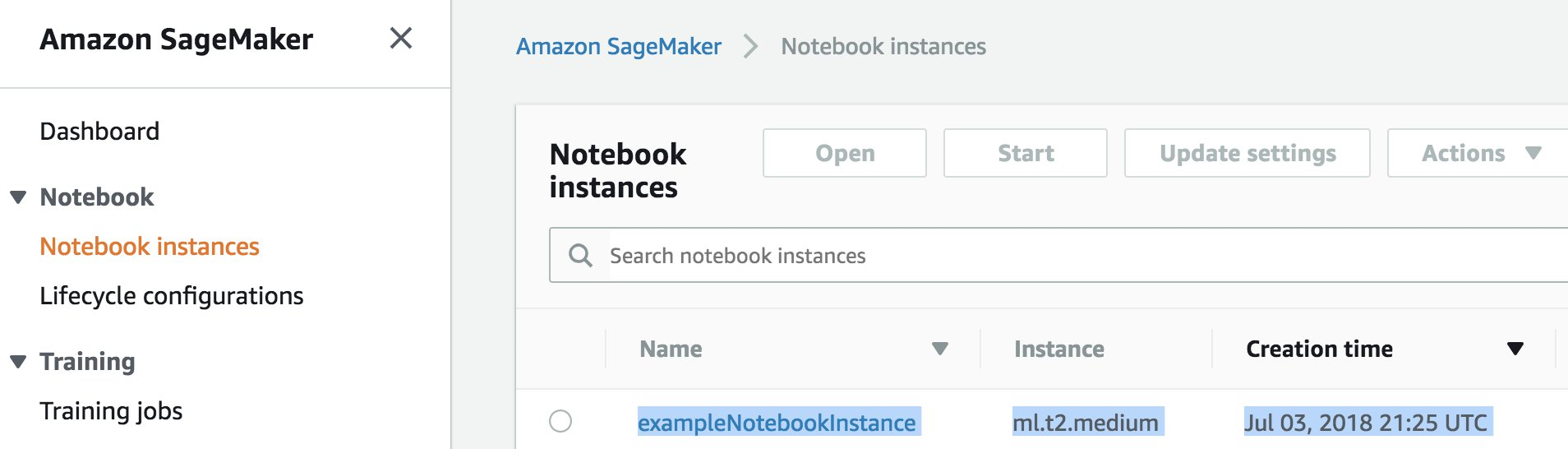
-
En IAMfunción ARN, elija la función de ejecución de la SageMaker IA.
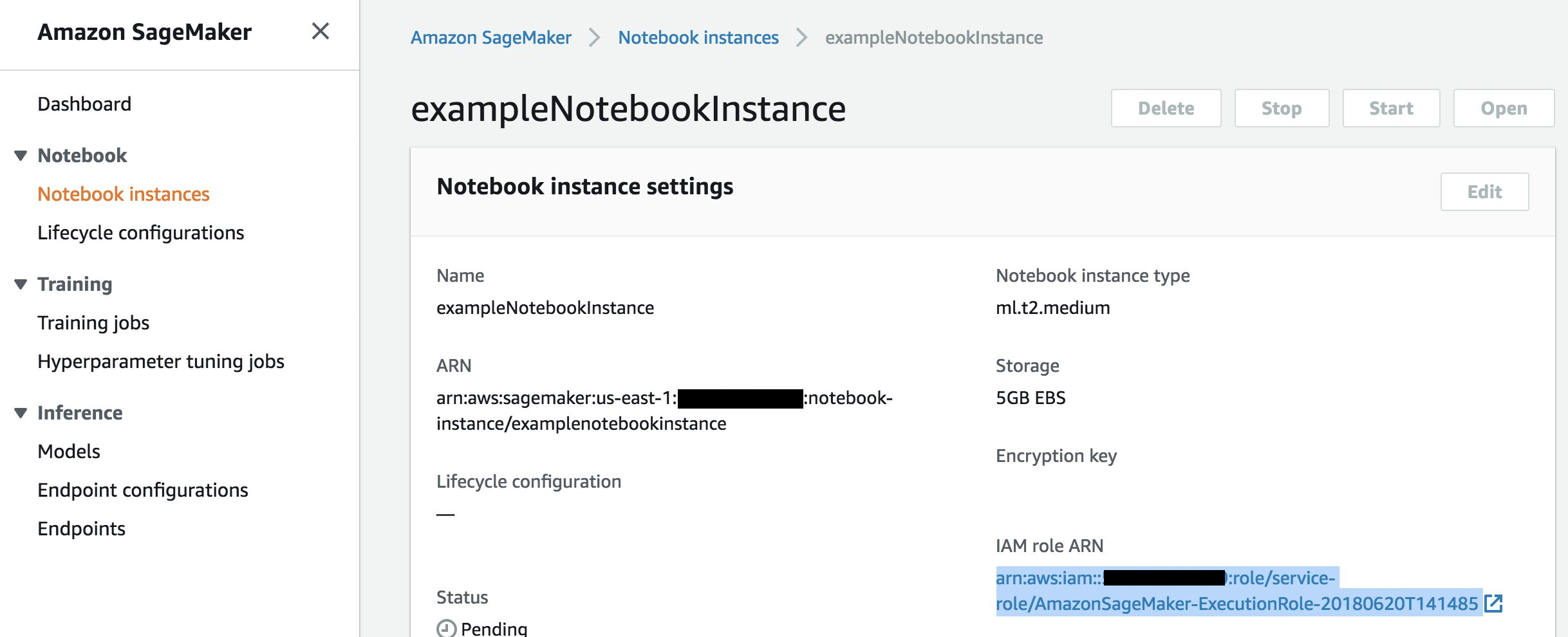
-
Seleccione Attach Policy (Asociar política) y, a continuación, defina y asocie la política mostrada en la sección Permissions (Permisos). Si aún no has añadido la política de
AmazonSageMakerFullAccess, adjúntela también.
También debes descargar el código de contenerización de Amazon S3 e instalarlo en tu instancia de notebook. El primer paso es acceder al terminal de la instancia de SageMaker IA.
-
En Jupyter, seleccione Nuevo.

-
En el menú que aparece, seleccione Terminal.
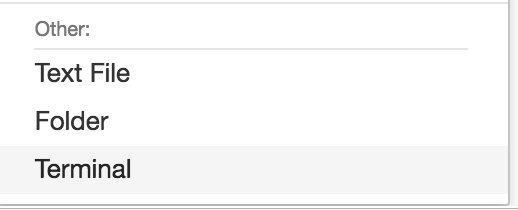
-
En el terminal, introduzca los siguientes comandos para descargar el código, descomprimirlo e instalarlo. Ten en cuenta que estos comandos eliminan cualquier proceso que estén ejecutando tus cuadernos en esta SageMaker instancia de IA.
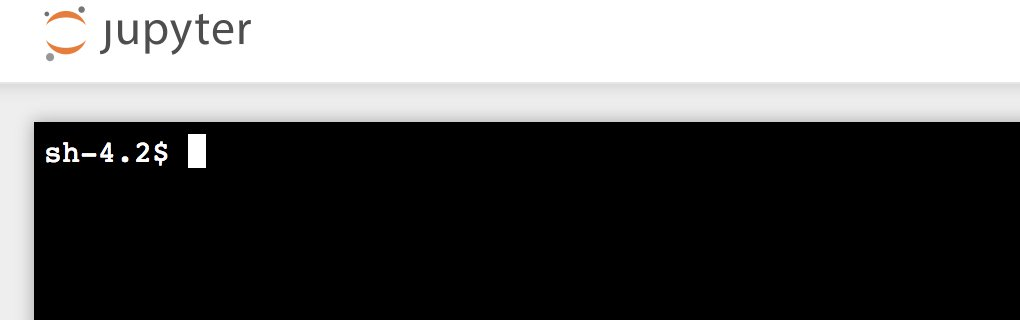
cd /tmp aws s3 cp s3://iotanalytics-notebook-containers/iota_notebook_containers.zip /tmp unzip iota_notebook_containers.zip cd iota_notebook_containers chmod u+x install.sh ./install.shEspere un minuto o dos hasta que la extensión se valide e instale.
Actualización de la extensión de creación de contenedores del bloc de notas
Si creó su instancia de SageMaker IA a través de la AWS IoT Analytics consola después del 23 de agosto de 2018, la extensión de contenedorización se instaló automáticamente. Puedes actualizar la extensión reiniciando la instancia desde AI Console. SageMaker Si instalaste la extensión manualmente, puedes actualizarla volviendo a ejecutar los comandos de terminal que aparecen en la sección Habilitar la contenerización de instancias de portátiles no creadas mediante la consola. AWS IoT Analytics
Creación de una imagen en contenedores
En esta sección, se muestran los pasos necesarios para incluir un bloc de notas en contenedores. Para empezar, vaya al cuaderno de Jupyter para crear un bloc de notas con un kernel en contenedores.
-
En el cuaderno de Jupyter, seleccione New (Nuevo) y, a continuación, seleccione el tipo de kernel que desea en la lista desplegable. (El tipo de kernel debe empezar con “Containerized” (En contenedores) y terminar con el kernel que hubiera seleccionado de otro modo. Por ejemplo, si solo desea un entorno Python 3.0 sencillo como “conda_python3”, seleccione “Containerized conda_python3”).
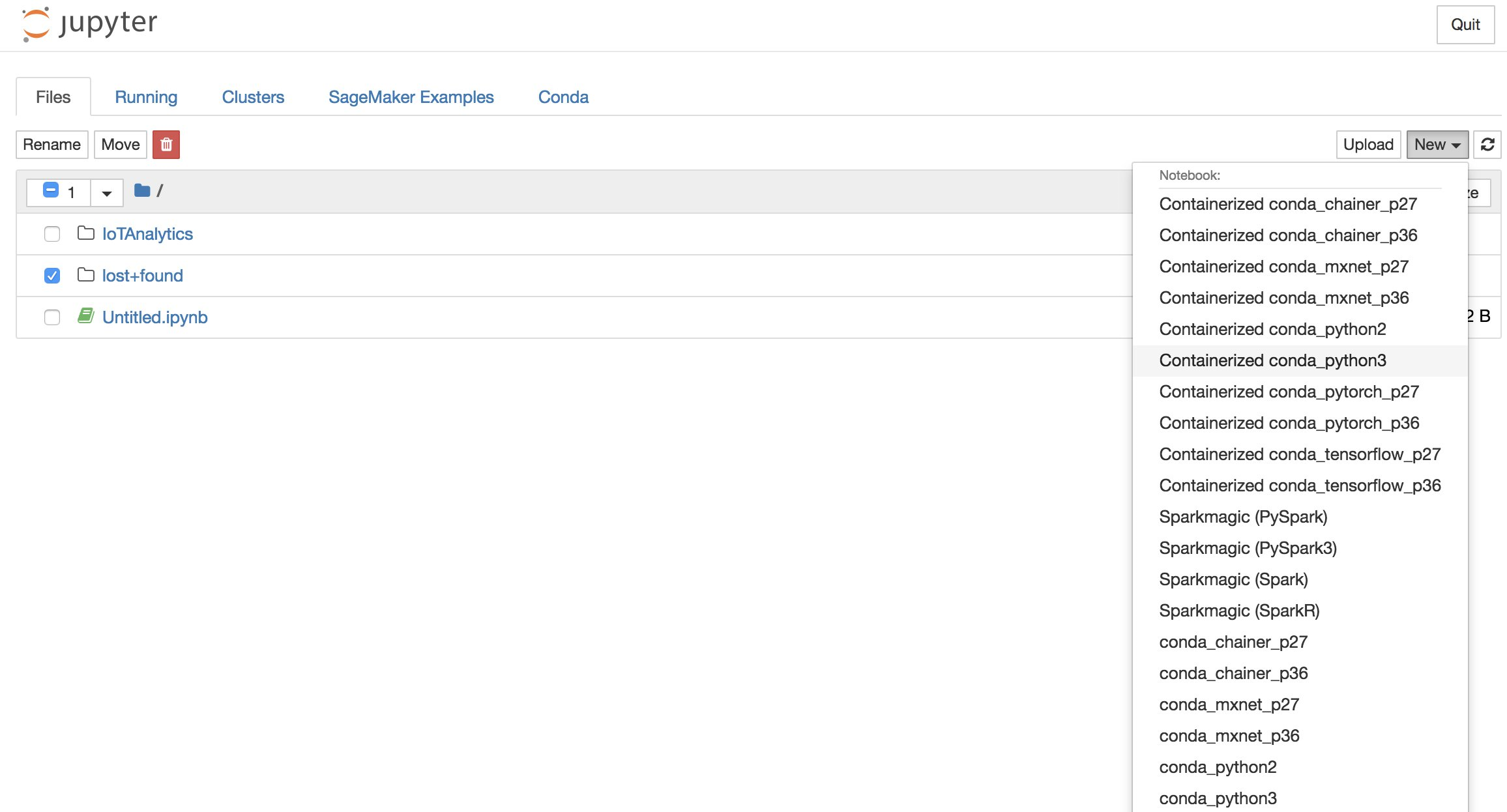
-
Una vez que haya completado el trabajo en el bloc de notas y desee incluirlo en contenedores, seleccione Crear contenedores.

-
Introduzca un nombre para el bloc de notas en contenedores. También puede introducir una descripción opcional.
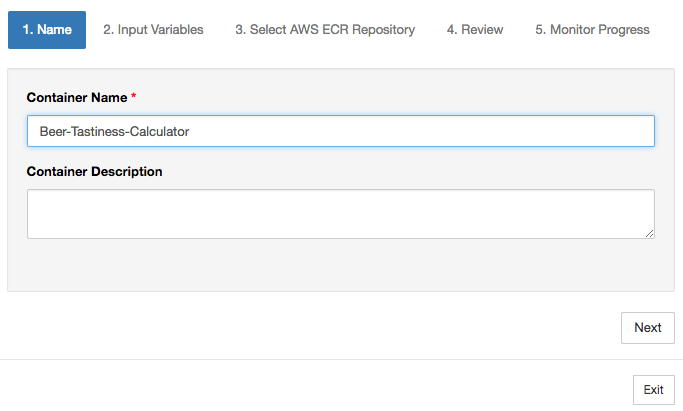
-
Especifique las Input Variables (Variables de entrada) (los parámetros) con los que debe invocarse el bloc de notas. Puede seleccionar las variables de entrada que se detectan automáticamente en el bloc de notas o definir variables personalizadas. (Tenga en cuenta que las variables de entrada solo se detectan si ha ejecutado previamente el bloc de notas). Elija un tipo para cada variable de entrada. Si lo desea, también puede introducir una descripción opcional de la variable de entrada.
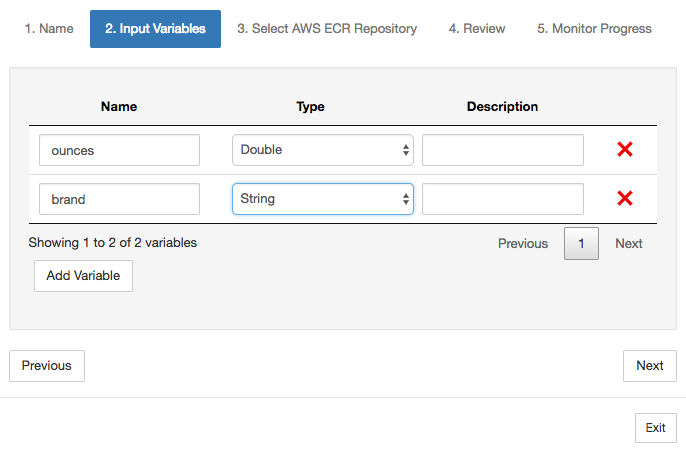
-
Elige el ECR repositorio de Amazon donde se debe cargar la imagen creada a partir del bloc de notas.
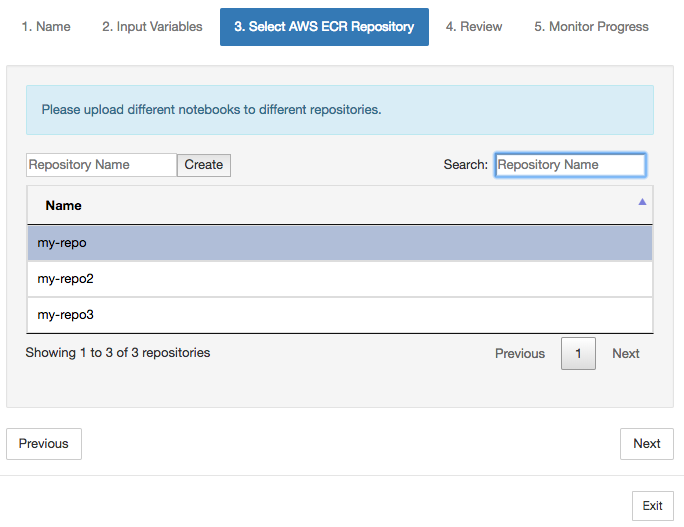
-
Elija Crear de contenedores para iniciar el proceso.
Se mostrará un resumen de su entrada. Tenga en cuenta que una vez iniciado el proceso no podrá cancelarlo. El proceso puede durar hasta una hora.
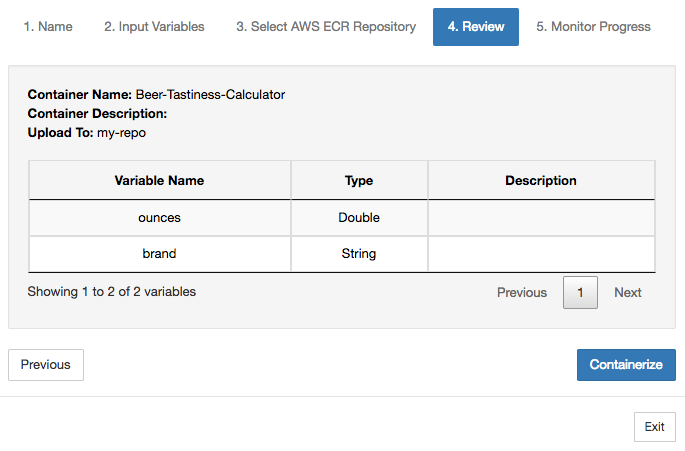
-
La siguiente página muestra el progreso.
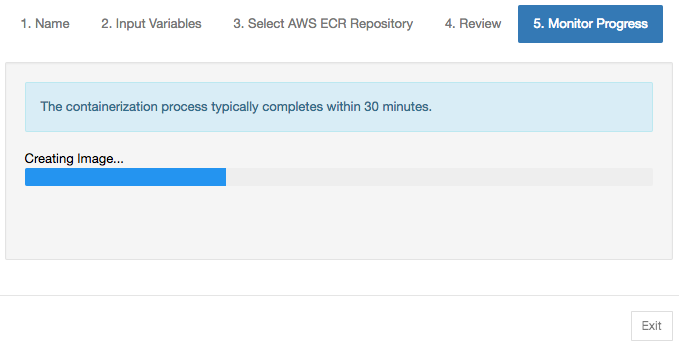
-
Si cierra el navegador de forma accidental, puede monitorizar el estado del proceso de creación de contenedores en la sección Blocs de notas de la consola de AWS IoT Analytics .
-
Una vez finalizado el proceso, la imagen contenerizada se guarda en Amazon ECR lista para su uso.